- ฐานความรู้
- CRM
- นำเข้าและส่งออก
- สร้างไฟล์นำเข้าตัวอย่าง
สร้างไฟล์นำเข้าตัวอย่าง
อัปเดตล่าสุด: 2 ตุลาคม 2025
สามารถใช้ได้กับการสมัครใช้บริการใดๆ ต่อไปนี้ ยกเว้นที่ระบุไว้:
เพื่อให้แน่ใจว่าคุณกำลังนำเข้าข้อมูลที่จำเป็นคุณสามารถสร้างและดาวน์โหลดเทมเพลตไฟล์นำเข้าตามวัตถุที่คุณเลือกในระหว่างขั้นตอนการนำเข้า ไฟล์ตัวอย่างมีเฉพาะคุณสมบัติที่จำเป็นในการสร้างระเบียนใหม่แต่คุณสามารถเพิ่มคอลัมน์เพิ่มเติมได้ตามต้องการเพื่อนำเข้าข้อมูลเพิ่มเติม ตัวอย่างเช่นหากคุณเลือกที่จะนำเข้ารายชื่อผู้ติดต่อบริษัทการโทรและการประชุมไฟล์ตัวอย่างที่กำหนดเองของคุณจะมีคอลัมน์ที่จำเป็นทั้งหมดสำหรับแต่ละวัตถุ
หากคุณยังใหม่กับ HubSpot และต้องการโอนย้ายข้อมูล CRM ที่มีอยู่ไปยัง CRM ของ HubSpot คุณสามารถขอโอนย้ายข้อมูลจากทีม Replatforming ของ HubSpot ได้
ดูข้อมูลเพิ่มเติมเกี่ยวกับ:
- การกำหนดค่าไฟล์นำเข้าของคุณรวมถึงวิธีการจัดรูปแบบค่าคุณสมบัติในแต่ละคอลัมน์
- กำลังดาวน์โหลดไฟล์นำเข้าตัวอย่างเพื่อตรวจสอบตัวอย่างคอลัมน์เพิ่มเติมและข้อมูลตัวอย่าง
วิธีดาวน์โหลดไฟล์ตัวอย่าง:
- ในบัญชี HubSpot ของคุณ ไปที่การจัดการข้อมูล > การผสานการทำงานข้อมูล
- คลิกนำเข้าข้อมูลในหน้านำเข้าคลิกเริ่มการนำเข้า
- ในส่วนผู้ติดต่อบริษัทและข้อมูล CRM อื่นๆให้คลิกเริ่มนำเข้า
- เลือกวัตถุและกิจกรรมที่คุณต้องการนำเข้าจากนั้นคลิกถัดไป
- คลิกดาวน์โหลดไฟล์ตัวอย่าง หากคุณกำลังนำเข้าออบเจ็กต์ในสองไฟล์คุณสามารถดาวน์โหลดไฟล์ตัวอย่างสำหรับแต่ละออบเจ็กต์ได้
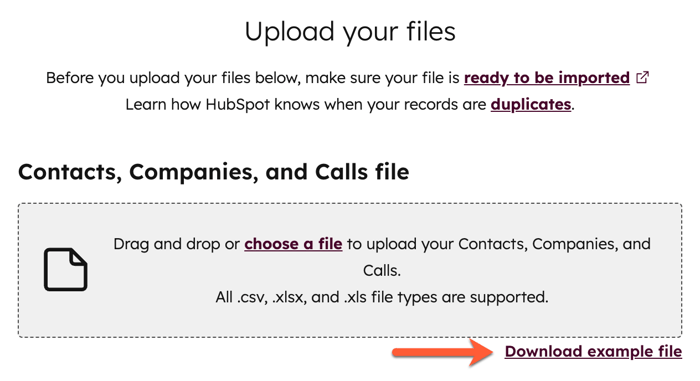
- ในไฟล์ที่ดาวน์โหลด:
- คอลัมน์จะถูกสร้างขึ้นสำหรับคุณสมบัติที่จำเป็นของวัตถุแต่ละรายการ ในบางกรณีคุณอาจต้องนำเข้าคุณสมบัติที่จำเป็นเพียงอย่างใดอย่างหนึ่งเท่านั้น (เช่นรวมอีเมลหรือ ชื่อหรือนามสกุล เพื่อสร้างผู้ติดต่อ) ซึ่งจะอธิบายไว้ในบันทึกย่อของไฟล์
- แต่ละคอลัมน์จะมี <[ OBJECT] [property internal name ]> เพื่อระบุออบเจ็กต์ที่พร็อพเพอร์ตี้ควรแมป (เช่น < COMPANY domain > สำหรับพร็อพเพอร์ตี้บริษัทชื่อโดเมน) การดำเนินการนี้ไม่ควรถูกลบออกเนื่องจากจะแมปคอลัมน์ของคุณโดยอัตโนมัติในระหว่างขั้นตอนการนำเข้า
- มีแถวที่มีข้อมูลที่จะช่วยให้คุณนำเข้าข้อมูลได้อย่างถูกต้อง ตัวอย่างเช่นไฟล์ของคุณอาจมีคำแนะนำที่อธิบายว่าคุณต้องการคุณสมบัติที่จำเป็นเพียงอย่างเดียวในการสร้างระเบียน คุณต้องลบแถวเหล่านี้ก่อนที่จะนำเข้า
โปรดทราบ: เพื่อหลีกเลี่ยงการทำซ้ำหรือนำเข้าออบเจ็กต์หลายรายการและเชื่อมโยงบันทึกของออบเจ็กต์เหล่านั้นตรวจสอบให้แน่ใจว่าคุณได้รวมค่าตัวระบุที่ไม่ซ้ำกันไว้แล้ว ดูข้อมูลเพิ่มเติมเกี่ยวกับการทำสำเนาซ้ำและข้อกำหนดของสมาคมสำหรับการนำเข้า

- เพิ่มค่าสำหรับคุณสมบัติที่ต้องการและเพิ่มคอลัมน์อื่นๆตามต้องการ
- อัปโหลดไฟล์และนำเข้าให้เสร็จสมบูรณ์
ดูข้อมูลเพิ่มเติมเกี่ยวกับการนำเข้าระเบียนและกิจกรรม